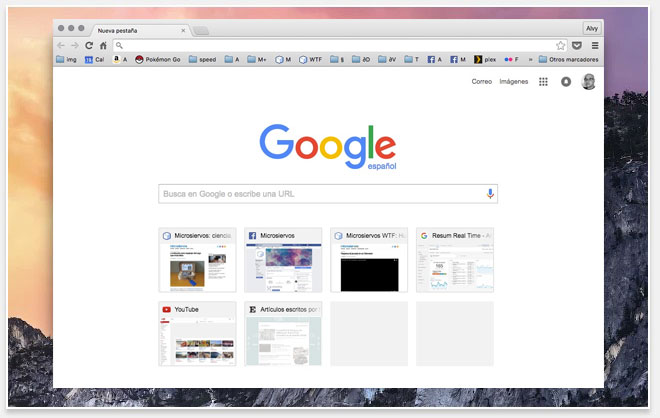
Algo extraño y aberrante debió suceder hace poco en algún oscuro rincón de Google para que el otro día decidieran actualizar la versión 52.0.2xxx para OS X añadiendo por defecto el famoso Material Design que –como su propia definición dice– utiliza Google como «normas de diseño y visualización para Android y la web».
El caso es que Google Chrome para OS X (obvio es decirlo, pero «una aplicación para Mac») pasó a actualizarse se actualizó de forma automática y con alevosía con un nuevo «aspecto» que modificaba no toda la interfaz de la aplicación, pero sí los colores, aspecto de las pestañas, iconos e incluso las tipografías. El resultado era un auténtico híbrido antinatural OS X + Android, bastante repelente además de poco práctico: iconos demasiado grandes, tipografías menos legibles y espacio mal aprovechado, entre otras lindezas. Y es que lo que está concebido de una forma no debe ser cambiado así a la ligera a otra.
Busqué cómo restaurar el «tema por defecto» de Google Chrome para OS X pero no es algo trivial que se puede hacer a través de las preferencias; se puede modificar por algunos similares pero la aplicación no eliminaba el aspecto, iconos y tipografías correctas. Por suerte mi búsqueda me llevó hasta Designer News, donde minutos antes un «particularmente no muy fan» del «nuevo diseño» explicó como volver fácilmente a la versión anterior (es decir: sin Material Design).
Tan solo hay que ir a chrome://flags/#top-chrome-md (copiar-y-pegar)
y elegir en el menú desplegable la opción Sin material¹.
Con otro clic en la parte inferior de la página en Reiniciar ahora para aceptar el cambio y revivir el aspecto original de Google Chrome para OS X, mano de santo. ¡Gracias John!
(1) ¡Ejem! #FromLostToTheRiver



